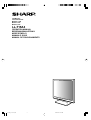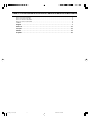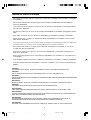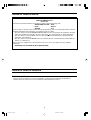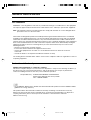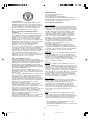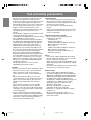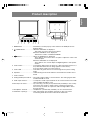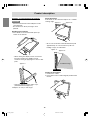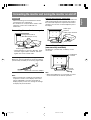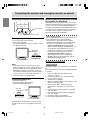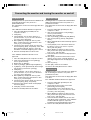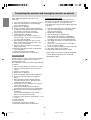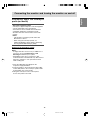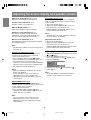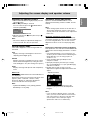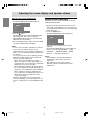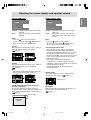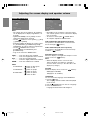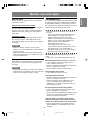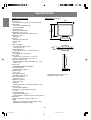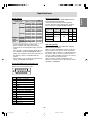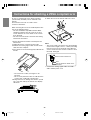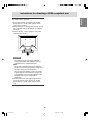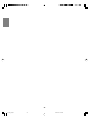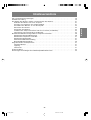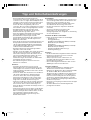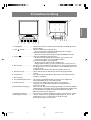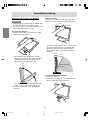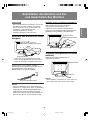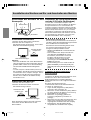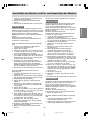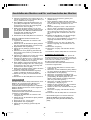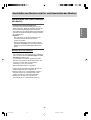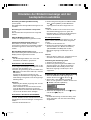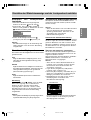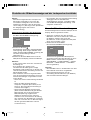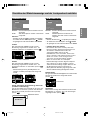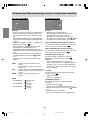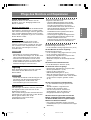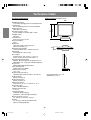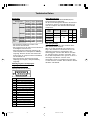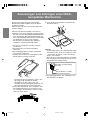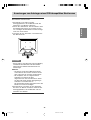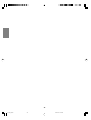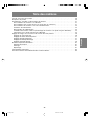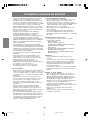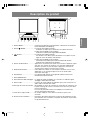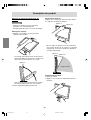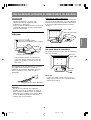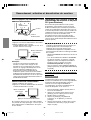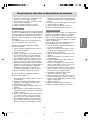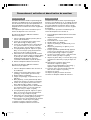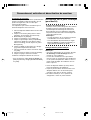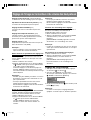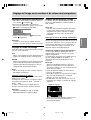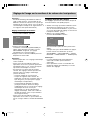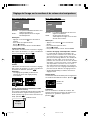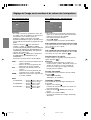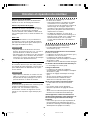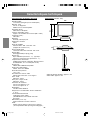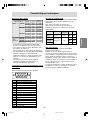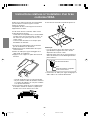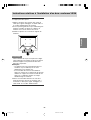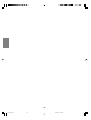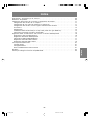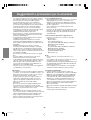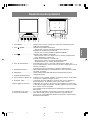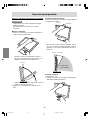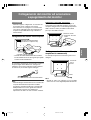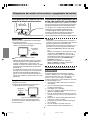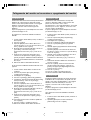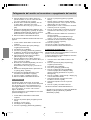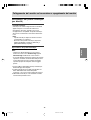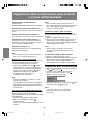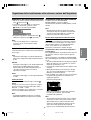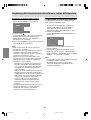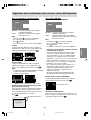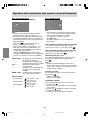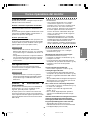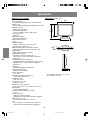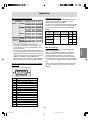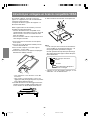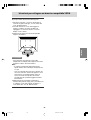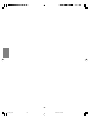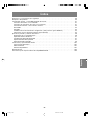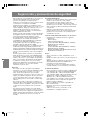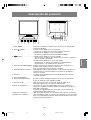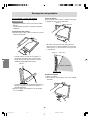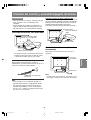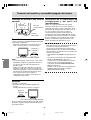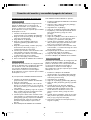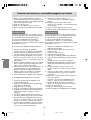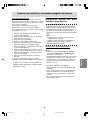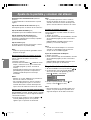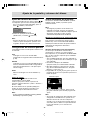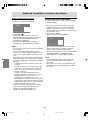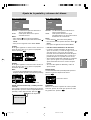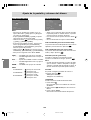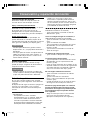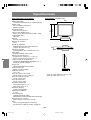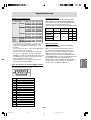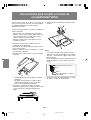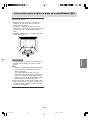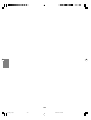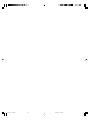LCD Monitor
LCD Farbmonitor
Moniteur LCD
Monitor LCD
Monitor LCD
LL-T15A4
OPERATION MANUAL
BEDIENUNGSANLEITUNG
MODE D'EMPLOI
MANUALE D'USO
MANUAL DE FUNCIONAMIENTO
T15A4_cover1-2.p65 3/14/2003, 5:33 PM1
La pagina si sta caricando...
La pagina si sta caricando...
La pagina si sta caricando...
La pagina si sta caricando...
La pagina si sta caricando...
La pagina si sta caricando...
La pagina si sta caricando...
La pagina si sta caricando...
La pagina si sta caricando...
La pagina si sta caricando...
La pagina si sta caricando...
La pagina si sta caricando...
La pagina si sta caricando...
La pagina si sta caricando...
La pagina si sta caricando...
La pagina si sta caricando...
La pagina si sta caricando...
La pagina si sta caricando...
La pagina si sta caricando...
La pagina si sta caricando...
La pagina si sta caricando...
La pagina si sta caricando...
La pagina si sta caricando...
La pagina si sta caricando...
La pagina si sta caricando...
La pagina si sta caricando...
La pagina si sta caricando...
La pagina si sta caricando...
La pagina si sta caricando...
La pagina si sta caricando...
La pagina si sta caricando...
La pagina si sta caricando...
La pagina si sta caricando...
La pagina si sta caricando...
La pagina si sta caricando...
La pagina si sta caricando...
La pagina si sta caricando...
La pagina si sta caricando...
La pagina si sta caricando...
La pagina si sta caricando...
La pagina si sta caricando...
La pagina si sta caricando...
La pagina si sta caricando...
La pagina si sta caricando...
La pagina si sta caricando...
La pagina si sta caricando...
La pagina si sta caricando...
La pagina si sta caricando...
La pagina si sta caricando...
La pagina si sta caricando...
La pagina si sta caricando...
La pagina si sta caricando...
La pagina si sta caricando...
La pagina si sta caricando...
La pagina si sta caricando...
La pagina si sta caricando...
La pagina si sta caricando...
La pagina si sta caricando...
La pagina si sta caricando...
La pagina si sta caricando...
La pagina si sta caricando...
La pagina si sta caricando...
La pagina si sta caricando...
La pagina si sta caricando...
La pagina si sta caricando...

67
EnglishDeutschFrançaisItalianoEspañolEnglish
Indice
Suggerimenti e precauzioni per la sicurezza . . . . . . . . . . . . . . . . . . . . . . . . . . . . . . . . . . . . . . . . . . . . . . 68
Descrizione del prodotto . . . . . . . . . . . . . . . . . . . . . . . . . . . . . . . . . . . . . . . . . . . . . . . . . . . . . . . . . . . . . . 69
Collegamento del monitor ed accensione e spegnimento del monitor . . . . . . . . . . . . . . . . . . . . . . . . . . 71
Collegamento del monitor ad un computer. . . . . . . . . . . . . . . . . . . . . . . . . . . . . . . . . . . . . . . . . . . . . 71
Collegamento di una cuffia (da acquistare in commercio) . . . . . . . . . . . . . . . . . . . . . . . . . . . . . . . . . 71
Collegamento del monitor ad una sorgente di alimentazione elettrica . . . . . . . . . . . . . . . . . . . . . . . 72
Accensione . . . . . . . . . . . . . . . . . . . . . . . . . . . . . . . . . . . . . . . . . . . . . . . . . . . . . . . . . . . . . . . . . . . . . . 72
Spegnimento . . . . . . . . . . . . . . . . . . . . . . . . . . . . . . . . . . . . . . . . . . . . . . . . . . . . . . . . . . . . . . . . . . . . 72
Installazione delle informazioni per il setup e del profilo ICC (per Windows) . . . . . . . . . . . . . . . . . . 72
Informazioni sul profilo ColorSync (per MacOS) . . . . . . . . . . . . . . . . . . . . . . . . . . . . . . . . . . . . . . . . . 75
Regolazione della visualizzazione sullo schermo e volume dell'altoparlante . . . . . . . . . . . . . . . . . . . . 76
Regolazione della retroilluminazione . . . . . . . . . . . . . . . . . . . . . . . . . . . . . . . . . . . . . . . . . . . . . . . . . 76
Regolazione del volume dell'altoparlante . . . . . . . . . . . . . . . . . . . . . . . . . . . . . . . . . . . . . . . . . . . . . . . . 77
Impostazione della modalità del display . . . . . . . . . . . . . . . . . . . . . . . . . . . . . . . . . . . . . . . . . . . . . . . . . 77
Regolazione automatica dello schermo . . . . . . . . . . . . . . . . . . . . . . . . . . . . . . . . . . . . . . . . . . . . . . . . . 77
Regolazione manuale dello schermo . . . . . . . . . . . . . . . . . . . . . . . . . . . . . . . . . . . . . . . . . . . . . . . . . . . 78
Cura e riparazione del monitor . . . . . . . . . . . . . . . . . . . . . . . . . . . . . . . . . . . . . . . . . . . . . . . . . . . . . . . . . . . 81
Cura del monitor . . . . . . . . . . . . . . . . . . . . . . . . . . . . . . . . . . . . . . . . . . . . . . . . . . . . . . . . . . . . . . . . . . 81
Immagazzinamento . . . . . . . . . . . . . . . . . . . . . . . . . . . . . . . . . . . . . . . . . . . . . . . . . . . . . . . . . . . . . . . . 81
Ricerca ed eliminazione di inconvenienti . . . . . . . . . . . . . . . . . . . . . . . . . . . . . . . . . . . . . . . . . . . . . . . . 81
Specifiche . . . . . . . . . . . . . . . . . . . . . . . . . . . . . . . . . . . . . . . . . . . . . . . . . . . . . . . . . . . . . . . . . . . . . . . . . . 82
Istruzioni per collegare un braccio compatibile VESA . . . . . . . . . . . . . . . . . . . . . . . . . . . . . . . . . . . . . . . . . 84
T15A4_it.p65 3/14/2003, 5:33 PM67

68
- Lo schermo LCD-TFT a colori usato in questo monitor è
stato fabbricato applicando tecnologia di alta precisione.
Ciononostante sullo schermo potrebbero apparire
piccolissimi punti dove i pixel o non s'illuminano o
rimangono sempre illuminati. Inoltre, nel caso che la
visione avviene da un'angolazione molto alta potrebbero
notarsi disuniformità di colori o luminosità. Vogliate
notare che queste cose non sono sintomi di cattivo
funzionamento ma rientrano nella norma per gli schermi
a cristalli liquidi e non hanno effetto alcuno sul
rendimento del funzionamento del monitor.
- Non lasciate che lo schermo visualizzi inutilmente per
lunghi periodi di tempo, in quanto ciò può lasciare una
persistenza dell'immagine.
- Se la luminosità è regolata sull'impostazione minima,
sarà difficile vedere lo schermo.
- La qualità del segnale del computer può esercitare
un'influenza sulla qualità del display. Consigliamo l'uso
di un computer in grado di emettere dei segnali video di
alta qualità.
- Quando l'alimentazione è scollegata o il monitor
commuta al modo di risparmio energetico, l'immagine
potrebbe rimanere o un'immagine irregolare potrebbe
apparire sullo schermo per alcuni secondi. Si prega di
notare che questa non è un malfunzionamento ma è una
visualizzazione del LCD.
- Non strofinate e non battete mai il monitor con oggetti
duri.
- Per favore abbiate comprensione per il fatto che la
Sharp Corporation non si assume nessuna
responsabilità per errori fatti nell'uso da parte del cliente
o di terzi, né per altri difetti di funzionamento o danni a
questo prodotto, che si verifichino durante l'uso, ad
eccezione dei casi nei quali la responsabilità per un
indennizzo è riconosciuta dalla legge.
- Il monitor ed i suoi accessori possono venire aggiornati
con ampliamenti senza preavviso.
Collocazione
- Non utilizzate il monitor in luoghi nei quali la ventilazione
è scadente, vi è molta polvere, l'umidità è elevata e nei
quali il monitor può venire a contatto con olio o vapore,
in quanto ciò può dar luogo ad un incendio.
- Assicuratevi che il monitor non venga a contatto con
acqua oppure altri liquidi. Assicuratevi che nessun
oggetto come graffette o spilli penetri nel monitor, in
quanto ciò può dare luogo a incendio oppure
folgorazione.
- Non collocate il monitor su oggetti instabili oppure in
posti insicuri. Non consentite che il monitor venga
sottoposto a forti urti e vibrazioni. Provocando la caduta
oppure il rovesciamento del monitor lo si può
danneggiare.
- Non utilizzate il monitor in luoghi, nei quali esso può
essere esposto alla luce solare diretta, trovarsi vicino ad
apparecchi di riscaldamento oppure in qualsiasi altro
luogo, nel quale un'alta temperatura è probabile, in
quanto ciò può dare luogo ad un'eccessiva generazione
di calore ed allo scoppio di un incendio.
Il cavo di alimentazione rete
- Non danneggiate il cavo alimentazione rete, non mettete
degli oggetti pesanti su di esso, non tiratelo e non
piegatelo eccessivamente. Non aggiungete inoltre dei
cavi di prolunga. Danni al cavo possono dare luogo ad
incendi o folgorazioni.
- Usare solamente il cavo di alimentazione fornito
insieme al monitor.
- Inserite il cavo di alimentazione rete direttamente nella
presa di corrente alternata. L'aggiunta di un cavo di
prolunga può dare luogo ad un incendio, derivante da
surriscaldamento.
Lista di controllo del monitor e degli accessori
- Per favore controllate che la confezione contenga i
seguenti articoli.
- Monitor LCD (1)
- Cavo segnale analogico (1)
(nome del modello: 0NIT15V1-0056 (LL-T15A4-H) /
0NIT17A3-0115 (LL-T15A4-B))
- Cavo audio (1)
(nome del modello: 0NIT17A3-0010 (LL-T15A4-H) /
0NIT17A3-0116 (LL-T15A4-B))
- Dischetto dei programmi di utilità
(per Windows/Macintosh) (1)
- Manuale d'uso (1)
Note:
- Usare solamente i cavi forniti in dotazione con il
monitor.
- Vi si suggerisce di conservare il cartone per il caso in
cui risulti necessario trasportare il monitor.
- La Sharp Corporation è proprietaria dei diritti d'autore per
i programmi del dischetto delle utilità. Non riproducetelo
senza averne il permesso.
- La forma degli accessori forniti può non corrispondere
esattamente a quanto illustrato in questo manuale.
Presentazione del manuale
- In questo manuale si farà riferimento a Microsoft
Windows XP come "Windows XP", a Microsoft Windows
Millennium come "Windows Me", a Microsoft Windows
2000 come "Windows 2000", a Microsoft Windows 98
come "Windows 98", a Microsoft Windows 95 come
"Windows 95", ed a Microsoft Windows Versione 3.1
come " Windows 3.1". Quando non occorre fare una
distinzione tra programmi, si userà il termine "Windows".
- Microsoft e Windows sono marchi registrati della
Microsoft Corporation.
- Macintosh è un marchio registrato della Apple Computer,
Inc.
- Tutti gli altri nomi di marca o di prodotto sono marchi o
marchi registrati dei rispettivi titolari.
Suggerimenti e precauzioni per la sicurezza
T15A4_it.p65 3/14/2003, 5:33 PM68

69
EnglishDeutschFrançaisItalianoEspañolEnglish
Descrizione del prodotto
123456
8 9 10 11
12
7
6
1. Tasto MENU ............................. Questo tasto si usa per visualizzare, selezionare e chiudere il menu
OSD (On Screen Display).
2. Tasto / MODE ....................... Quando il menu OSD è visualizzato:
Questo tasto si usa per selezionare delle opzioni di menu.
Quando il menu OSD non è visualizzato:
Questo tasto serve per predisporre DISPLAY MODE.
3. Tasti
.................................. Quando il menu OSD è visualizzato:
Questi tasti si usano per selezionare una opzione od impostare il
valore dell'opzione selezionata.
Quando il menu OSD non è visualizzato:
Questi tasti si usano per regolare la luminosità della
retroilluminazione e il volume dell'altoparlante.
4. Tasto di alimentazione ............ Premendo questo tasto si accende l'alimentazione. (Dopo aver
acceso l'alimentazione, potrà trascorrere un breve tempo prima che lo
schermo visualizzi.)
Premete il tasto ancora una volta, per spegnere l'alimentazione.
5. LED di alimentazione ................ Questo LED è illuminato in verde durante l'uso ed in arancione nel modo
risparmio energetico.
6. Altoparlanti ................................ Si può sentire l'entrata dell'audio attraverso il dispositivo esterno
collegato al monitor.
7. Terminale di alimentazione
8.
Terminale di ingresso RGB analogico ....
Collegate il cavo segnale analogico in questa posizione. Si dovrebbe
usare il cavo segnale analogico accluso.
9. Terminale audio ....................... Il terminale di uscita audio di un computer può essere collegato in
questa posizione. Si dovrebbe usare il cavo audio accluso.
10. Ancoraggio di sicurezza.......... Collegando una serratura di sicurezza (da acquistare in commercio)
al foro di ancoraggio di sicurezza, il monitor rimane bloccato, in modo
da non poter essere trasportato.
Il foro antifurto funziona unitamente ai sistemi di sicurezza Kensington
Micro Saver.
11. Terminale per le cuffia ............. Le cuffia (da acquistare in commercio) si possono collegare qui.
12. Fori per la ventilazione .............. Nota: Non ostruite mai i fori per la ventilazione, in quanto ciò può
provocare un surriscaldamento all'interno del monitor e dare luogo a
distrurbi al funzionamento.
T15A4_it.p65 3/14/2003, 5:33 PM69

70
Descrizione del prodotto
Collocare il monitor verticalmente e regolarlo
ATTENZIONE!
- La pressione con le mani sul pannello LCD può
produrre dei danni.
- Fare attenzione a non rimanere con le dita
incastrate.
Mettere su il monitor
1.Premete verso il basso sul supporto ed alzate la
sezione superiore del monitor.
- Quando si solleva la parte dello schermo, a
metà corsa il movimento incontra resistenza. A
quel punto, continuare facendo più forza.
- Sollevare lo schermo sino a quando si arresta
(ad una inclinazione di circa 5º).
2.Regolare su un'angolazione comoda per la
vista.
Regolazione dell'angolazione
Premete verso il basso sul supporto ed regolatelo su
un angolo visivo adatto.
- Non usate il monitor inclinato all'indietro più di
25º, circa. Il monitor potrebbe ribaltarsi e questo
potrebbe essere causa di malfunzionamento o
infortunio.
Ripiegare il monitor
1.Rimuovere i cavi.
2.Premete verso il basso sul supporto ed ripiegate
delicatamente indietro il monitor.
circa 25°
circa 5°
Campo in cui
l'uso è proibito
circa 25°
circa 5°
circa 5°
T15A4_it.p65 3/14/2003, 5:33 PM70

71
EnglishDeutschFrançaisItalianoEspañolEnglish
Collegare il cavo audio, accessorio
Quando il cavo audio, accessorio, è collegato al
terminale di uscita audio del computer, il suono del
computer collegato viene ascoltato dagli altoparlante
dello schermo. È anche possibile avvalersi della
presa per cuffia dello schermo.
Collegamento di una cuffia (da
acquistare in commercio)
La cuffia (da acquistare in commercio) può essere
collegata.
Nota:
- Quando le cuffia sono collegate, non è possibile
sentire nessun suono dagli altoparlanti del monitor.
Collegamento del monitor ed accensione
e spegnimento del monitor
ATTENZIONE!
- Quando eseguite i collegamenti, assicuratevi che
sia il monitor che il computer siano spenti.
- Fate attenzione a non piegare eccessivamente il
cavo oppure nell'aggiungere dei cavi di prolunga,
in quanto ciò potrebbe dare luogo a disturbi al
funzionamento.
Collegamento del monitor ad un computer
- Facendo attenzione alla direzione del connettore,
inserite saldamente il cavo del segnale qui e quindi
serrate le viti da entrambi i lati.
Se eseguite il collegamento ad un D sub a 15 pin in 2
file per un Apple Power Macintosh, collegate un
adattatore di conversione Macintosh (da acquistare
in commercio) al cavo del segnale analogico.
Nota:
- Quando collegate ad un notebook, se lo schermo del
computer del notebook è impostato in modo da
visualizzare contemporaneamente, lo schermo MS-
DOS potrebbe non essere in grado di visualizzare
correttamente. In questo caso modificate le
impostazioni in modo che solo il monitor visualizzi.
Cavo del segnale analogico
Terminale di analogica RGB
(D sub mini a 15 pin in 3 file)
Adattatore di conversione Macintosh
Terminale audio
Cavo audio
Terminale di uscita
audio
Terminale
per le
cuffia
Cuffia
T15A4_it.p65 3/14/2003, 5:33 PM71

72
Installazione delle informazioni per il
setup e del profilo ICC (per Windows)
A seconda del computer oppure del sistema operativo
può essere necessario usare il computer per eseguire
l'installazione delle informazioni di setup del monitor,
ecc. In questo caso, seguite i passi indicati sotto per
installare le informazioni di setup del monitor. (A
seconda del tipo di computer oppure del sistema
operativo, i nomi dei comandi ed i metodi possono
essere differenti. Per favore seguite il manuale
operativo proprio del computer, mentre leggete questo.)
Profilo ICC
Un profilo ICC (International Color Consortium) è
un file che descrive le caratteristiche cromatiche di
riproduzione del monitor LCD. Utilizzando
un'applicazione che funziona con un profilo ICC, si
può realizzare un'elevata riproduzione dei colori.
- Windows 98/2000/Me/XP utilizzano tutti i profili
ICC.
- Quando si installano le informazioni del setup
di Windows 98/2000/Me/XP (descritte di
seguito), anche il profilo ICC viene installato.
Se desiderate installare solo il profilo ICC, per
favore fate riferimento a Installazione del
profilo ICC a pagina 74.
- Quando usate un profilo ICC, impostate
[DISPLAY MODE] su [STD] or [OFFICE], e
[WHITE BALANCE] su [STD].
Installazione delle informazioni per il setup
Per Windows 95
Installazione delle informazioni per il setup del
monitor in Windows 95. I messaggi di Windows,
citati nelle istruzioni per l'uso che seguono, si
basano sulla versione inglese di Windows.
In questa spiegazione si parte dall'ipotesi che l'unità
per dischetti floppy sia "A".
1. Inserite il Disco delle Utilità (fornito) nel drive A
del computer.
2. Fate clic sul pulsante [Start]. Da [Settings],
scegliete [Control Panel].
3. Fate doppio clic su [Display].
4. Fate clic su [Settings], [Advanced Properties], e
[Monitor], e quindi [Change].
5. Fate clic su [Have disk], confermate che [Copy
manufacturer's files from:] è [A:] quindi fate clic
su [OK].
6. Verificate che le impostazioni del monitor siano
selezionate e fate clic su [OK].
7. Controllate che il monitor visualizzi, quindi fate
clic su [Apply].
8. Fate clic su [OK], e chiudete la finestra.
9. Rimuovete il Disco delle Utilità dal drive A.
Collegamento del monitor ad una
sorgente di alimentazione elettrica
Accensione
1. Premete il tasto di alimentazione del monitor.
2. Accendete il computer.
Il LED di alimentazione si illuminerà in verde, lo
schermo visualizzerà un'immagine.
ON
Note:
- Quando impostate il monitor oppure un computer
collegato per la prima volta, quando collegate un
computer supplementare oppure dopo aver
cambiato un aspetto del sistema attuale, eseguite
una regolazione automatica dello schermo prima
dell'uso. (p.77)
- A seconda del computer o del sistema operativo,
potrebbe essere necessario usare il computer per
installare le informazioni di setup del monitor. In
questo caso osservate le istruzioni descritte di
seguito, per installare le informazioni per il setup
del monitor.
Spegnimento
1. Spegnete il computer.
2. Premete il tasto di alimentazione del monitor.
Il LED di alimentazione si spegnerà.
OFF
Se il monitor non verrà usato per lungo tempo,
assicuratevi di averlo scollegato dalla presa di
corrente alternata.
Terminale di
alimentazione
Corrente AC
Premete il tasto di alimentazione.
Cavo di alimentazione rete
Accendete il
computer.
Spegnete il
computer.
Collegamento del monitor ed accensione e spegnimento del monitor
Premete il tasto di alimentazione.
T15A4_it.p65 3/14/2003, 5:33 PM72

73
EnglishDeutschFrançaisItalianoEspañolEnglish
Collegamento del monitor ed accensione e spegnimento del monitor
Per Windows 98
Installazione delle informazioni di setup del monitor in
Windows 98, e impostazione del profilo ICC del
monitor come valore predeterminato. I messaggi di
Windows, citati nelle istruzioni per l'uso che
seguono, si basano sulla versione inglese di
Windows.
In questa spiegazione si parte dall'ipotesi che l'unità
per dischetti floppy sia "A".
Se è apparsa la schermata "Add New Hardware
Wizard":
1. Inserite il Disco delle Utilità (fornito) nel drive A
del computer.
2. Fate clic su [Next].
3. Spuntate [Display a list of all the drivers in a
specific location, so you can select the driver you
want.], quindi fate clic su [Next].
4. Quando viene visualizzato [Models], fate clic su
[Have disk], confermate che [Copy
manufacturer's files from:] è [A:], e fate clic su
[OK].
5. Verificate che i particolari del monitor siano
selezionati, fate quindi clic su [Next], [Next], e
[Finish]. Se appare "Add New Hardware Wizard",
ripetete i comandi dell'installazione, cominciando
da 2 sopra.
6. Rimuovete il Disco delle Utilità dal drive A.
Se la schermata "Add New Hardware Wizard" non è
apparsa:
1. Inserite il Disco delle Utilità nel drive A del
computer.
2. Fate clic sul pulsante [Start]. Da [Settings],
scegliete [Control Panel].
3. Fate doppio clic su [Display].
4. Fate clic su [Settings], [Advanced] e [Monitor].
5. In [Options], spuntate [Automatically detect Plug
& Play monitors] e fate clic su [Change].
6. Fate clic su [Next].
7. Fate clic su [Display a list of all the drivers in a
specific location, so you can select the driver you
want.], quindi fate clic su [Next].
8. Quando viene visualizzato [Models], fate clic su
[Have disk], confermate che [Copy
manufacturer's files from:] è [A:], e fate clic su
[OK].
9. Verificate che i particolari del monitor siano
selezionati, fate quindi clic su [Next], [Next], e
[Finish].
10. Controllate che il monitor visualizzi, quindi fate
clic su [Apply].
11. Fate clic su [OK], e chiudete la finestra.
12. Rimuovete il Disco delle Utilità dal drive A.
Per Windows 2000
Installazione delle imformazioni di setup del
monitor in Windows 2000, e impostazione del
profilo ICC del monitor come valore
predeterminato. I messaggi di Windows, citati nelle
istruzioni per l'uso che seguono, si basano sulla
versione inglese di Windows.
In questa spiegazione si parte dall'ipotesi che l'unità
per dischetti floppy sia "A".
1. Inserite il Disco delle Utilità (fornito) nel drive A
del computer.
2. Fate clic sul pulsante [Start]. Da [Settings],
scegliete [Control Panel].
3. Fate doppio clic su [Display].
4. Fate clic su [Settings], [Advanced] e [Monitor].
5. Fate clic su [Properties], [Driver] e [Update
Driver].
6. Quando appare [Upgrade Device Driver Wizard],
fate clic su [Next].
7. Spuntate [Display a list of the known drivers for
this device so that I can choose a specific driver]
e fate clic su [Next].
8. Quando viene visualizzato [Models], fate clic su
[Have disk], confermate che [Copy
manufacturer's files from:] è [A:], e fate clic su
[OK].
9. Selezionate il monitor dall'elenco visualizzato e
fate clic su [Next].
10. Fate clic su [Next], verificate che il nome del
monitor appaia sullo schermo, e fate clic su
[Finish]. Se appare [The Digital Signature Not
Found], fate clic su [Yes].
11. Fate clic su [Close].
12. Fate clic su [OK], e chiudete la finestra.
13. Rimuovete il Disco delle Utilità dal drive A.
Per Windows Me
Installazione delle informazioni di setup del monitor
in Windows Me, e impostazione del profilo ICC del
monitor come valore predeterminato. I messaggi di
Windows, citati nelle istruzioni per l'uso che
seguono, si basano sulla versione inglese di
Windows.
In questa spiegazione si parte dall'ipotesi che l'unità
per dischetti floppy sia "A".
Se è apparsa la schermata "Add New Hardware
Wizard":
1. Inserite il Disco delle Utilità (fornito) nel drive A
del computer.
2. Spuntate [Specify the location of the driver
[Advanced]] e fate clic su [Next].
T15A4_it.p65 3/14/2003, 5:33 PM73

74
6. Fate clic su [Properties], [Driver] e [Update
Driver].
7. Quando appare [Hardware Update Wizard],
spuntate [Install from a list or specific location
[Advanced]], fate clic su [Next].
8. Spuntate [Don't search. I will choose the driver
to install.] e fate clic su [Next].
9. Fate clic su [Have disk], confermate che [Copy
manufacturer's files from:] è [A:], e fate clic su
[OK].
10. Selezionate il monitor dall'elenco visualizzato e
fate clic su [Next].
Se appare [has not passed Windows Logo
testing...], fate clic su [Continue Anyway].
11. Verificate che il nome del monitor appaia sullo
schermo, e fate clic su [Finish].
12. Fate clic su [Close].
13. Fate clic su [OK], e chiudete la finestra.
14. Rimuovete il Disco delle Utilità dal drive A.
Installazione del profilo ICC
Installazione del profilo ICC del monitor. (Se le
informazioni di setup sono già installate, lo è anche il
profilo e non occorre installarlo.)
In questa spiegazione si parte dall'ipotesi che l'unità
per dischetti floppy sia "A".
1. Inserite il Disco delle Utilità nel drive A del
computer.
2. Fate clic sul pulsante [Start]. Da [Settings],
scegliete [Control Panel].
3. Fate doppio clic su [Display].
4. Fate clic su [Settings] e [Advanced].
5. Fate clic su [General] e da [Compatibility]
selezionate [Apply the new display setting
without restarting], quindi fate clic su [Color
Management].
6. Fate clic su [Add], e selezionate [3 ½ Floppy [A:]]
come localizzazione del file.
7. Selezionate il profilo cromatico che volete
installare e fate clic su [Add].
8. Selezionate il profilo e fate clic su [Set As
Default].
9. Fate clic su [OK], e chiudete la finestra.
10. Rimuovete il Disco delle Utilità dal drive A.
- Quando usate un profilo ICC, impostate [DISPLAY
MODE] su [STD] or [OFFICE], e [WHITE
BALANCE] su [STD].
Collegamento del monitor ed accensione e spegnimento del monitor
3. Spuntate [Display a list of all the drivers in a
specific location, so you can select the driver
you want.], quindi fate clic su [Next].
4. Quando viene visualizzato [Models], fate clic
su [Have disk], confermate che [Copy
manufacturer's files from:] è [A:], e fate clic su
[OK].
5. Selezionate i dettagli del monitor dalla lista, fate
quindi clic su [Next], [Next], e [Finish]. Se appare
"Add New Hardware Wizard", ripetete i comandi
dell'installazione, cominciando da 2 sopra.
6. Rimuovete il Disco delle Utilità dal drive A.
Se la schermata "Add New Hardware Wizard" non è
apparsa:
1. Inserite il Disco delle Utilità nel drive A del
computer.
2. Fate clic sul pulsante [Start]. Da [Settings],
scegliete [Control Panel].
3. Fate doppio clic su [Display].
4. Fate clic su [Settings], [Advanced] e [Monitor].
5. In [Options], spuntate [Automatically detect Plug
& Play monitors] e fate clic su [Change].
6. Spuntate [Specify the location of the driver
[Advanced]] e fate clic su [Next].
7. Spuntate [Display a list of all the drivers in a
specific location, so you can select the driver you
want.] e fate clic su [Next].
8. Quando viene visualizzato [Models], fate clic su
[Have disk], confermate che [Copy
manufacturer's files from:] è [A:], e fate clic su
[OK].
9. Selezionate i dettagli del monitor, quindi fate clic
su, [Next], [Next], e [Finish].
10. Controllate che i dettagli del monitor siano
visualizzati, fate quindi clic su [Apply].
11. Fate clic su [OK], e chiudete la finestra.
12. Rimuovete il Disco delle Utilità dal drive A.
Per Windows XP
Installazione delle informazioni di setup del
monitor in Windows XP, e impostazione del profilo
ICC del monitor come valore predeterminato. I
messaggi di Windows, citati nelle istruzioni per
l'uso che seguono, si basano sulla versione
inglese di Windows.
In questa spiegazione si parte dall'ipotesi che l'unità
per dischetti floppy sia "A".
1. Inserite il Disco delle Utilità nel drive A del
computer.
2. Fate clic sul pulsante [Start]. Scegliete [Control
Panel].
3. Cambia in "Classic View".
4. Fate doppio clic su [Display].
5. Fate clic su [Settings], [Advanced] e [Monitor].
T15A4_it.p65 3/14/2003, 5:33 PM74

75
EnglishDeutschFrançaisItalianoEspañolEnglish
Informazioni sul profilo ColorSync
(per MacOS)
Il profilo ColorSync
ColorSync è il sistema di gestione dei colori della
Apple Computer e consente di realizzare la
riproduzione dei colori, quando lo si usa con
un'applicazione compatibile. Un profilo ColorSync
descrive le caratteristiche cromatiche del monitor
LCD.
Note:
- Il profilo ColorSync di questo monitor funziona
con MacOS 8.5 o superiore.
- Quando usate il profilo ColorSync, impostate
[DISPLAY MODE] su [STD] or [OFFICE], e
[WHITE BALANCE] su [STD].
Impostazione del profilo ColorSync
Note:
- Un drive per dischetti floppy è necessario. E'
inoltre necessario avere PC Exchange oppure
File Exchange installato nel vostro sistema.
- A seconda del tipo di computer oppure del sistema
operativo, i nomi dei comandi ed i metodi possono
essere differenti. Per favore seguite il manuale
operativo proprio del computer, mentre leggete
questo.
1. Inserite il Disco delle Utilità (fornito) nell'unità per
dischetti floppy del computer.
2.Copiate il profilo da usare dalla cartella Mac nel
Disco delle Utilità alla cartella del profilo
ColorSync, che si trova nella cartella del sistema.
3. Utilizzando il ColorSync sul Pannello di controllo,
selezionate il profilo da usare.
Collegamento del monitor ed accensione e spegnimento del monitor
T15A4_it.p65 3/14/2003, 5:33 PM75

76
Regolazione della retroilluminazione
(colonna destra)
La luminosità della retroilluminazione può essere regolara.
Regolazione del volume degli altoparlanti (p.77)
Il volume degli altoparlanti può essere regolato a
piacere.
Predisposizione della DISPLAY MODE (p.77)
Si può impostare la tonalità del colore o la luminosità.
Regolazione automatica dello schermo (p.77)
Le funzioni clock, fase, H-POS (posizionamento
orizzontale) e V-POS (posizionamento verticale) si
possono regolare automaticamente.
Regolazione manuale (p.78)
Regolazioni fini si possono fare mediante il menu
OSD (On Screen Display).
Nota:
- Tutte le regolazioni verranno conservate anche
dopo che si è spenta l'alimentazione.
Reset di tutti i valori di regolazione
Tutti i valori delle regolazioni si possono riportare ai
loro valori originali di fabbrica in un comando.
1.Spegnete l'alimentazione del monitor.
2.Premete il tasto MENU ed il tasto / MODE
simultaneamente, e, nel farlo, premete il tasto di
alimentazione (cioè accendete l'alimentazione).
Continuate a premere i tasti fino a quando [ALL
RESET] appare sullo schermo. Quando il
messaggio visualizzato scompare, la
reinizializzazione è completata.
Note:
- Mentre [ALL RESET] è visualizzato, i tasti di
controllo sono disattivati.
- Non è possibile resettare dei valori, mentre il blocco
delle regolazioni è in funzione. Rimuovete il blocco
delle regolazioni, prima di tentare di far funzionare i
tasti di controllo.
Reset del menu ADJUSTMENT (REGOLAZIONE)
I valori predisposti per le voci (CLOCK, PHASE, H-
POS, V-POS) del menu ADJUSTMENT
(REGOLAZIONE) possono essere riportati ai valori
iniziali di fabbrica.
1.Accendete l'alimentazione del monitor.
2.Premete il tasto MENU ed il tasto
simultaneamente.
Quando sullo schermo appare [RESET] il reset è
completo.
Nota:
- Non è possibile resettare dei valori, mentre il
blocco delle regolazioni è in funzione. Rimuovete il
blocco delle regolazioni, prima di tentare di far
funzionare i tasti di controllo.
Funzione di blocco delle regolazioni
Disattivando i tasti di controllo (cioè settando il
blocco) si impedirà ogni tentativo di cambiare i valori
regolati.
1.Spegnete l'alimentazione del monitor.
2.Mentre premete il tasto MENU, premete il tasto di
alimentazione (cioè accendete l'alimentazione).
Sullo schermo apparirà [ADJUSTMENT LOCKED]
ed il bloccaggio verrà attivato.
Nota:
- Quando il blocco è attivato, tutti i tasti, ad
eccezione del tasto di alimentazione sono
disabilitati.
Disattivazione del blocco della regolazione
1.Spegnete l'alimentazione del monitor.
2.Mentre premete il tasto MENU, premete il tasto di
alimentazione (cioè accendete l'alimentazione).
Sullo schermo apparirà [ADJUSTMENT
UNLOCKED] ed il bloccaggio verrà disattivato.
Regolazione della retroilluminazione
1.Senza che il menu OSD sia visualizzato premete il
tasto
oppure il tasto .
2.Controllare che [BRIGHT] sia selezionato.
Se non è selezionato, premere il tasto /
MODE e selezionare [BRIGHT].
BRIGHT
VOLUME
SELECT
3.Eseguite la regolazione, premendo il tasto (più
scuro) oppure il tasto
(più chiaro).
Nota:
- L'On Screen display per la regolazione
scompare alcuni secondi dopo l'ultima
operazione.
Regolazione della visualizzazione sullo schermo
e volume dell'altoparlante
T15A4_it.p65 3/14/2003, 5:33 PM76

77
EnglishDeutschFrançaisItalianoEspañolEnglish
Regolazione della visualizzazione sullo schermo e volume dell'altoparlante
Regolazione automatica dello schermo
Le opzioni nel menu ADJUSTMENT
(REGOLAZIONE) si possono regolare
automaticamente (CLOCK, PHASE (FASE) , H-POS,
V-POS).
Nota:
- Quando impostate questo monitor per la prima
volta oppure dopo aver cambiato un aspetto del
sistema corrente, prima dell'uso, eseguite una
regolazione automatica dello schermo.
Display della regolazione automatica dello
schermo
Per eseguire una regolazione automatica, prima di
tutto visualizzate un'immagine che rende l'intero
schermo molto luminoso. Se utilizzate Windows,
potete anche utilizzare la schermata di
regolazione sul dischetto di utilità allegato.
Visualizzazione della schermata di regolazione
(per Windows)
I messaggi di Windows, citati nelle istruzioni per l'uso
che seguono, si basano sulla versione inglese di
Windows.
Questa spiegazione è per Windows 95/98/Me/2000/
XP, e parte dall'ipotesi che l'unità per dischetti floppy
sia "A".
- Se usate il floppy disk diverso da [Unità A], leggete
[Unità A] oppure [A:] nel sostituirle con il nome
dell'unità attualmente in uso.
1.Inserite il Disco delle Utilità (fornito) nel drive A del
computer.
2.Aprite [My Computer] e selezionate [3 ½ Floppy
(A:)]. Se state usando Windows 3.1, aprite [File
Manager] e selezionate drive A.
3.Fate un doppio clic su [Adj_uty.exe], per eseguire il
Programma di regolazione. La schermata di
regolazione apparirà.
Schermata di regolazione
Dopo aver completato le regolazioni, premete il
tasto [Esc] del computer, per uscire dal
Programma di regolazione.
Nota:
- Se il modo di visualizzazione del vostro computer
è impostato su 65K colori, potrete vedere i valori
differenti del colore in ogni tracciato del colore
oppure la scala dei grigi potrà apparire colorata.
(Ciò è dovuto alle specifiche del segnale di
ingresso e non ad un difetto del funzionamento.)
Regolazione del volume dell'altoparlante
1. Senza che il menu OSD sia visualizzato premete il
tasto
oppure il tasto .
2. Controllare che [VOLUME] sia selezionato.
Se non è selezionato, premere il tasto
/ MODE e selezionare [VOLUME].
BRIGHT
VOLUME
SELECT
3. Eseguite la regolazione, premendo il tasto
(diminuisce) oppure il tasto (aumenta).
Nota:
- L'On Screen display per la regolazione
scompare alcuni secondi dopo l'ultima
operazione.
Impostazione della modalità del display
La tonalità del colore o la luminosità si può impostare
come segue.
STD
Visualizza un'immagine con il livello di luminosità
impostata in "Regolazione della retroilluminazione"
(p.76).
OFFICE
Visualizza un'immagine con un livello di luminosità
di almeno la metà della luminosità massima
impostando il valore della retroilluminazione su
"10". (Questa impostazione consente di
risparmiare l'energia.)
VIVID
Visualizza un'immagine con colori primari dinamici
e vividi.
Predisposizione
A menu OSD non visualizzato agire sul tasto /
MODE .
Ad ogni successiva pressione del tasto compare
la voce successiva del menù (nell'ordine: STD →
OFFICE → VIVID → STD).
L'On Screen display per la regolazione scompare
alcuni secondi dopo l'ultima operazione.
Nota:
- Se [DISPLAY MODE] è impostato su [VIVID],
[WHITE BALANCE] viene impostato su [STD].
T15A4_it.p65 3/14/2003, 5:33 PM77

78
Regolazione automatica dello schermo
1.Premete il tasto MENU.
Il menu ADJUSTMENT verrà visualizzato.
ADJUSTMENT
MANUAL AUTO
CLOCK 127
PHASE 16
H-POS 200
V-POS 29
1024x768
V: 6 0Hz H : 48.4kHz
2.Premete il tasto .
Lo schermo diventerà scuro e verrà visualizzato
[ADJUSTING]. Pochi secondi dopo il menu
ADJUSTMENT ritornerà. (La regolazione
automatica è ora completa.)
3.Premete il tasto MENU 4 volte per far scomparire il
menu OSD (On Screen Display).
Note:
- Nella maggioranza dei casi la regolazione
automatica è sufficiente.
- Potrebbe non essere possibile ottenere la giusta
regolazione mediante la prima regolazione
automatica. In questo caso, provare a ripetere la
regolazione automatica 2 o 3 volte.
- Se necessario, per una qualsiasi delle cause
seguenti, si possono eseguire delle regolazioni
manuali dopo aver eseguito la regolazione
automatica (colonna destra).
- Quando occorre un'ulteriore regolazione fine.
- Quando i segnali video di input del computer
sono Composite Sync oppure Sync On Green.
(Le regolazioni automatiche potrebbero non
essere possibili.)
- Quando [OUT OF ADJUST] viene visualizzato.
(Quando lo schermo visualizza un'immagine
completamente scura, la regolazione automatica
dello schermo può essere disattivata. Quando
eseguite una regolazione automatica,
assicuratevi di usare la schermata di
regolazione oppure tentate di visualizzare
un'immagine che rende lo schermo molto
luminoso.)
- La regolazione automatica potrebbe non essere
ottenuta correttamente a seconda di quanto è
visualizzato sullo schermo - immagini in
movimento o la richiesta MS-DOS, ecc.
Regolazione manuale dello schermo
Le regolazioni si possono fare mediante il menu
OSD (On Screen Display) fornito.
1.Visualizzate un'immagine che rende l'intero
schermo molto luminoso. Se usate Windows,
potete aprire ed utilizzare la schermata di
regolazione sul Disco delle Utilità accluso. (p.77)
2.Premete il tasto MENU.
Il menu ADJUSTMENT (REGOLAZIONE) verrà
visualizzato.
ADJUSTMENT
MANUAL AUTO
CLOCK 127
PHASE 16
H-POS 200
V-POS 29
1024x768
V: 6 0Hz H : 48.4kHz
A questo punto le opzioni rilevanti del menu si
possono regolare.
Ogni volta che si preme il tasto MENU, viene
selezionato il menu successi. (ADJUSTMENT →
GAIN CONTROL → WHITE BALANCE → MODE
SELECT → Il menu OSD scompare)
Note:
- Il menu OSD scompare automaticamente circa 30
secondi dopo l'ultimo comando.
- Questa spiegazione si basa sull'uso della
schermata di regolazione (per Windows) per
eseguire le regolazioni.
Regolazione della visualizzazione sullo schermo e volume dell'altoparlante
T15A4_it.p65 3/14/2003, 5:33 PM78

79
EnglishDeutschFrançaisItalianoEspañolEnglish
Menu ADJUSTMENT (REGOLAZIONE)
ADJUSTMENT
MANUAL AUTO
CLOCK 127
PHASE 16
H-POS 200
V-POS 29
1024x768
V: 6 0Hz H : 48.4kHz
MANUAL: le singole opzioni del menu vengono
regolate manualmente.
AUTO: ogni opzione di menu viene regolata
automaticamente.
Note:
- Premete il tasto
per selezionare [AUTO].
- Per selezionare un'opzione di menu:
Tasto / MODE
- Per passare al menu successivo: Tasto MENU
CLOCK
La figura seguente dimostra come eseguire la
regolazione in modo che non venga emesso del
rumore di sfarfallamento verticale. (tasti
)
PHASE (FASE)
La figura seguente dimostra come eseguire la
regolazione in modo che non venga emesso del
rumore di sfarfallamento orizzontale. (tasti
)
Nota:
- La regolazione della [PHASE] (FASE) si dovrebbe
eseguire solo dopo che si è impostato
correttamente il [CLOCK].
H-POS (posizionamento orizzontale) e V-POS
(posizionamento verticale)
Per centrare la schermata di regolazione all'interno
dei bordi dello schermo, regolate i valori sinistra -
destra (H-POS) (posizione orizzontale) ed i valori
su - giù (V-POS) (posizione verticale).
(tasti
)
Quadro dello schermo
Rumore di sfarfallamento verticale
Schermata di
regolazione
Menu GAIN CONTROL
(CONTROLLO DEL GUADAGNO)
GAIN CONTROL
MANUAL AUTO
BLACK LEVEL 32
CONTRAST 50
1024x768
V: 6 0Hz H : 48.4kHz
MANUAL: le singole opzioni del menu vengono
regolate manualmente.
AUTO: ogni opzione del menu viene regolata
automaticamente, utilizzando la funzione
Auto Gain Control*.
Note:
- Premete il tasto
per selezionare [AUTO].
- Per selezionare un'opzione di menu:
Tasto / MODE
- Per passare al menu successivo: Tasto MENU
* Auto Gain Control function (funzione controllo
automatico del guadagno)
- Il Controllo automatico del guadagno regola il
contrasto ed il livello del nero sulla base del
colore più luminoso e più scuro dell'immagine
visualizzata. Se non utilizzate la schermata di
regolazione, è necessario avere un'area di nero
ed un'area di bianco di almeno 5 mm x 5 mm
sullo schermo. In caso contrario, le regolazioni
potrebbero non essere possibili.
- Se il segnale proveniente dal computer è un
segnale sinc composito oppure sinc su verde,
risulta impossibile eseguire la regolazione
automatica. Per favore eseguite invece la
regolazione manuale.
- Se risulta visualizzato il messaggio [OUT OF
ADJUST] procedere alla regolazione manuale.
BLACK LEVEL (LIVELLO DEL NERO)
La luminosità totale dello schermo si può regolare,
osservando il tracciato del colore. (tasti
)
CONTRAST (CONTRASTO)
Mentre state osservando il tracciato del colore, si
possono eseguire le regolazioni in modo che tutte
le gradazioni appaiano. (tasti
)
Tracciato del colore
Regolazione della visualizzazione sullo schermo e volume dell'altoparlante
Rumore di sfarfallamento orizzontale
T15A4_it.p65 3/14/2003, 5:33 PM79

80
Menu WHITE BALANCE
(BILANCIAMENTO DEL BIANCO)
WHITE BALANCE
COOL STD WARM USER
R-CONTRAST
G-CONTRAST
B-CONTRAST
1024x768
V: 6 0Hz H : 48.4kHz
Note:
- Nelle impostazioni diverse da [STD] non tutte le
gradazioni possono essere visualizzate. Per
visualizzare tutte le gradazioni, impostate su [STD].
- Se [DISPLAY MODE] è impostato su [VIVID], non
è possibile selezionare alcuna altra impostazione
all'infuori di [STD].
- Usate i tasti
per selezionare [COOL], [·],
[STD], [·], [WARM] oppure [USER].
- Selezionando [USER] si visualizzano i valori
delle impostazioni per [R-CONTRAST], [G-
CONTRAST] e [B-CONTRAST], allo scopo di
eseguire delle regolazioni fini.
- Usate il tasto / MODE per selezionare [R-
CONTRAST], [G-CONTRAST] e [B-CONTRAST].
- Per passare al menu successivo: Tasto MENU
COOL
(freddo)
... tonalità del colore più tendente al
blu rispetto allo standard
• ...................... tonalità del colore leggermente più
tendente al blu rispetto allo standard
STD ................... Impostazione standard della
tonalità di colore
• ...................... tonalità del colore leggermente più
tendente al rosso rispetto allo
standard
WARM (caldo) .. tonalità di colore più tendente al
rosso rispetto allo standard
USER (UTENTE)
R-CONTRAST .....
tasto per blu - verde
tasto per rosso
G-CONTRAST ....
tasto per porpora
tasto per verde
B-CONTRAST .....
tasto per giallo
tasto per blu
Menu MODE SELECT
MODE SELECT
OSD H-POSITION
OSD V-POSITION
SCALING LOW HIGH
COLORS 260K 16M
LANGUAGE
1024x768
V: 6 0Hz H : 48.4kHz
Note:
- A seconda della risoluzione del segnale di input,
anche se si possono selezionare delle opzioni di
menu, il display potrebbe non cambiare.
- Per selezionare un'opzione di menu:
Tasto / MODE
- Quando la regolazione è stata completata:
Tasto MENU
OSD H-POSITION (posizione orizzontale dell'OSD)
La posizione del menu dell'OSD può essere
spostata verso sinistra e verso destra. (tasti
)
OSD V-POSITION (posizione verticale dell'OSD)
La posizione del menu dell'OSD può essere
spostata in su ed in giù. (tasti
)
SCALING (livello della scala)
Una volta ingrandita l'immagine, si può procedere
alla regolazione della nitidezza dell'immagine.
(tasti
)
Nota:
- Quando la modalità del display è impostata su
meno di 1024 x 768 pixel, il display è ingrandito per
coprire l'intero schermo (cioè il rapporto dei lati
del display può cambiare).
COLORS (COLORI)
Si può impostare il numero massimo dei colori del
display. (tasti
)
260K (circa 260.000)
16M (circa 16,19 milioni)
LANGUAGE (LINGUA)
Potete cambiare la lingua usata nel menu OSD.
1. Premete il tasto
.
Il menu di selezione della lingua verrà visualizzato
sullo schermo.
2.Usate il tasto / MODE per scegliere una lingua.
3.Premete il tasto MENU.
Il menu di selezione della lingua scomparirà.
Regolazione della visualizzazione sullo schermo e volume dell'altoparlante
T15A4_it.p65 3/14/2003, 5:33 PM80

81
EnglishDeutschFrançaisItalianoEspañolEnglish
Cura e riparazione del monitor
Cura del monitor
Quando pulite il monitor, scollegate sempre la spina
dalla presa di corrente alternata.
Sezione carrozzeria e pannello di controllo
Usate un panno morbido ed asciutto per portare via
ogni sporcizia dalla carrozzeria e dal pannello di
controllo.
Se sono molto sporchi, applicate del detersivo neutro
ad un panno morbido inumidito, strizzatelo bene, e
portate via la sporcizia, detergendo.
Sezione pannello LCD
Usate un panno morbido ed asciutto per portare via
la sporcizia e la polvere dalla superficie del pannello
LCD. (E' adatto un panno morbido come la garza
oppure quello che si usa per pulire le lenti.)
ATTENZIONE!
- Non usate mai dei solventi, della benzina,
dell'alcol, del detersivo per vetri, ecc. in quando
ciò può dare luogo a cambiamenti di colore o di
forma.
- Non graffiate mai il monitor con qualcosa di duro e
non esercitate mai una forte pressione, in quanto
ciò può lasciare dei segni o dare luogo a difetti di
funzionamento.
Immagazzinamento
Se il monitor non verrà usato per lungo tempo,
assicuratevi di aver scollegato la spina rete dalla
presa di corrente alternata.
ATTENZIONE!
- Non lasciate il monitor a contatto con gomma o
plastica per periodi di tempo prolungati in quanto
ciò può dare luogo a cambiamenti del colore o
delle forma.
Ricerca ed eliminazione di
inconvenienti
Se pensate che il monitor possa avere dei difetti di
funzionamento, per favore controllate i punti
seguenti, prima di portarlo a riparare.
Se, dopo questo, esso continua a non funzionare,
per favore mettetevi in contatto con il negozio dove
avete acquistato il monitor oppure al più vicino centro
autorizzato del Servizio Tecnico Assistenza Clienti
della Sharp.
I tubi fluorescenti del monitor hanno una durata di
vita utile limitata.
- Se lo schermo diventa più scuro, sfarfalla
costantemente oppure non si accende,
potrebbe essere necessario sostituire l'unità
tubo fluorescente. Per favore informatevi
presso il negozio, dal quale avete acquistato
il monitor oppure dal Centro del Servizio
Tecnico Assistenza Clienti della Sharp più
vicino a voi. (Non tentate mai di eseguire la
sostituzione da voi.)
- Nel periodo iniziale del loro uso, a causa delle
caratteristiche dei tubi fluorescenti, lo schermo
potrebbe presentare uno sfarfallamento. (Questo
non è un difetto del funzionamento.) Se ciò
dovesse verificarsi, controllate, spegnendo prima
di tutto l'alimentazione e quindi riaccendendola.
Nel monitor non appare nessun'immagine
(il LED dell'alimentazione non è acceso).
- Il cavo di alimentazione rete è collegato
correttamente? (p.72)
Nel monitor non appare nessun'immagine
(il LED dell'alimentazione è acceso).
- Il computer è collegato correttamente? (p.71)
- Il computer è acceso?
- La sincronizzazione del segnale del computer
corrisponde alle specifiche del monitor? (p.83)
- Il computer si trova nel modo risparmio
energetico?
I tasti di controllo non funzionano.
- Il blocco delle regolazioni è attivo? (p.76)
L'immagine appare distorta.
- La sincronizzazione del segnale del computer
corrisponde alle specifiche del monitor? (p.83)
- Eseguite la regolazione automatica dello schermo.
(p.77)
- Se è possibile modificare il rapporto di frequenza
del computer che si sta utilizzando, passare ad
una frequenza inferiore. (p.83)
Non si sente nessun suono dagli altoparlanti.
- Il cavo audio è connesso correttamente? (p.71)
- Le cuffie sono collegate?
- Eseguite la procedura di regolazione del
volume. (p.77)
- Non c'è audio degli altoparlanti quando lo
schermo è in modalità di risparmio di energia
elettrica.
Quando l'alimentazione è scollegata o il monitor
commuta al modo di risparmio energetico,
l'immagine potrebbe rimanere o un'immagine
irregolare potrebbe apparire sullo schermo.
- Si prega di notare che questa non è un
malfunzionamento ma è una visualizzazione del
LCD. (Sparirà dopo pochi secondi.)
T15A4_it.p65 3/14/2003, 5:33 PM81

82
Specifiche
Specifiche del prodotto
Nome del modello
LL-T15A4-H (Grigio gelido)/LL-T15A4-B (Nero)
Display LCD
38 cm misurati diagonalmente Modulo TFT LCD
Risoluzione (max.)
XGA 1024 x 768 pixel
Colori visualizzabili (max.)
Circa 16,19 million di colori (6bit + FRC)
Luminosità (max.)
260 cd/m
2
Dimensione dei pixel
0,297(H) x 0,297(V) mm
Rapporto del contrasto
350:1
Angolo di visibilità
Sinistra - destra 160°; alto - basso 135°
(rapporto del contrasto
>
=
5)
Dimensioni di visualizzazione dello schermo
Orizzontale 304,1 mm x Verticale 228,1 mm
Segnale video
RGB analogico (0,7 Vp-p) [75Ω]
Segnale di sincronismo
Sincronismo separato (livello TTL: +/-),
sincronismo su verde, sincronismo composito
(livello TTL: +/-)
Compensazione dell'espansione
Filtraggio digitale (Ingrandimento degli schermi
VGA/SVGA, ecc. sino a schermo di grandi
dimensioni.)
Plug & Play
VESA Compatibile DDC1/DDC2B
Gestione dell'energia
VESA basata su DPMS
Uscita altoparlanti
1 W + 1 W
Terminale del segnale di ingresso
15 pin mini D-sub (3 file)
Terminale audio
Jack stereo mini
Terminale per le cuffia
Jack stereo mini
Inclinazione dello schermo
Verso l'alto circa 0 - 25°; verso il basso circa 0 - 5°
Alimentazione
AC100 - 240 V, 50/60 Hz
Temperatura dell'ambiente operativo
5 - 35°C
Potenza assorbita
23 W(senza ingresso audio)
(26 W Massima, 2 W in modo risparmio energetico)
Dimensioni (L x P x A)
Circa 338 mm x 145 mm x 313 mm
Peso
Circa 3,6 kg (circa 3,0 kg escluso il supporto)
(Esclusione del cavo del segnale analogico.)
Dimensioni (Unità: mm)
338
63
275
313
203
145
Cavo segnale analogico: circa 1,8 m
Cavo audio: circa 1,8 m
T15A4_it.p65 3/14/2003, 5:33 PM82

83
EnglishDeutschFrançaisItalianoEspañolEnglish
Sincronizzazione dei segnali
640x480
800x600
1024x768
720x400
640x480
832x624
1024
x768
31.5kHz
37.9kHz
37.5kHz
35.1kHz
37.9kHz
48.1kHz
46.9kHz
48.4kHz
56.5kHz
60.0kHz
31.5kHz
35.0kHz
49.7kHz
60.2kHz
60Hz
72Hz
75Hz
56Hz
60Hz
72Hz
75Hz
60Hz
70Hz
75Hz
70Hz
66.7Hz
74.6Hz
75Hz
25.175MHz
31.5MHz
31.5MHz
36.0MHz
40.0MHz
50.0MHz
49.5MHz
65.0MHz
75.0MHz
78.75MHz
28.3MHz
30.2MHz
57.3MHz
80.0MHz
- La risoluzione consigliata è 1024 x 768.
- Tutti sono conformi solo al non interlacciamento.
- Le frequenze per le serie Power Macintosh sono
valori di riferimento.
- Se il monitor riceve dei segnali di sincronismo che
non sono compatibili, verrà visualizzato [OUT OF
TIMING]. Seguite il manuale di istruzioni del vostro
computer per impostare il sincronismo in modo da
renderlo compatibile con quello del monitor.
- Se il monitor non riceve nessun segnale (segnale
di sincronismo), verrà visualizzato [NO SIGNAL].
Frequenza
punti
Modalità di
visualizzazione
Sincronismo
orizzontale
Sincronismo
verticale
VESA
Testo US
Serie Power
Macintosh
Pin del connettore di ingresso del segnale
analogico
(Connettore D sub mini a 15 pin)
5
1234
10
6789
15 11121314
Specifiche
Gestione dell'energia
Il monitor è basato su VESA DPMS (Display Power
Management Signaling) (Segnalazioni della
gestione dell'energia del display).
Per attivare la funzione di gestione dell'energia del
monitor, sia la scheda video che il computer devono
essere conformi alle norme dello standard VESA
DPMS.
DDC (Plug & Play)
Questo monitor supporta lo standard VESA DDC
(Display Data Channel).
DDC è uno standard per i segnali per eseguire le
funzioni Plug & Play sul monitor o sul PC. Esso
trasferisce delle informazioni, come il grado di
risoluzione, tra il monitor ed il PC. Potete utilizzare
questa funzione se il vostro PC è conforme al DDC
e se è impostato in modo da rilevare il monitor Plug &
Play.
Vi sono molte varietà di DDC dovute alle differenze
tra i sistemi. Questo monitor funziona con DDC1 e
DDC2B.
Modo
Schermo
Potenza Sinc. Sinc.
DPMS assorbita
orizzontale
verticale
ON Attivo 26 W Sì Sì
STANDBY No Sì
SUSPEND
Non attivo 2 W
Sì No
OFF No No
N° Funzione
1 Segnale video rosso in ingresso
2 Segnale video verde in ingresso
3 Segnale video blu in ingresso
4 GND (massa)
5 GND (massa)
6
GND (massa) per il segnale video rosso
7
GND (massa) per il segnale video verde
8
GND (massa) per il segnale video blu
9 +5V
10 GND (massa)
11 N.C.
12 Dati DDC
13
Per l'input del segnale di sincronismo orizzontale
14
Per l'input del segnale di sincronismo verticale
15 Clock DDC
T15A4_it.p65 3/14/2003, 5:33 PM83

84
Istruzioni per collegare un braccio compatibile VESA
E' possibile collegare al monitor un braccio
oppure un supporto basati sullo standard VESA
(acquistati separatamente).
L'acquisto del braccio oppure del supporto è a
discrezione del cliente.
Nello scegliere il braccio da installare, per favore
prendete nota dei seguenti punti.
- Il braccio dovrebbe essere compatibile con lo
standard VESA, e dovrebbe esservi uno spazio di
almeno 75 mm x 75 mm tra i fori delle viti sulla
parte da collegare.
- Il braccio non deve cadere o rompersi dopo che è
stato collegato al monitor.
1.Assicuratevi che sia il monitor che il computer
siano spenti.
2.Staccare il cavo di alimentazione dalla presa di
corrente alternata di rete.
3.Staccare dal computer il cavo del segnale
analogico e il cavo audio.
4.Premete verso il basso sul supporto ed ripiegate
delicatamente indietro il monitor.
- Fare attenzione a non rimanere con le dita
incastrate.
- Non curvate eccessivamente il cavo e non
aggiungete delle prolunghe in quanto ciò può dar
luogo a difetti di funzionamento.
5. Facendo attenzione a non danneggiare il monitor,
stendete un panno morbido ed appoggiate su di
esso il monitor con il lato display verso il basso.
6.Attaccate il braccio al monitor con le quattro viti.
Nota:
- Le viti usate per attaccare il braccio dovrebbero
essere viti M4 con una lunghezza di 8 mm ~ 10
mm sporgenti dalla superficie da collegare.
Usando qualsiasi altro tipo di viti può dare luogo
alla caduta del monitor oppure a danni alla parte
interna del monitor.
7.Collegare il cavo del segnale analogico, il cavo
audio ed il cavo di alimentazione.
Viti usate per attaccare il
braccio
Braccio
Parte del monitor alla quale il
braccio è collegato
T15A4_it.p65 3/14/2003, 5:33 PM84

85
EnglishDeutschFrançaisItalianoEspañolEnglish
Si può procedere alla rimozione del supporto.
1.Spegnere il monitor e staccare dal monitor il
cavo del segnale analogico, il cavo audio ed il
cavo di alimentazione.
2.Facendo attenzione a non danneggiare il
monitor, stendete un panno morbido ed
appoggiate su di esso il monitor con il lato
display verso il basso.
3. Rimuovete le quattro viti e rimuovete quindi il
supporto dal monitor.
ATTENZIONE!
- Fare attenzione non mettere le vostre dite
intrappolate fra il display ed il supporto né lasciare
il supporto cadere. Si rischia di ferirsi.
Note:
- Il supporto è progettato appositamente per
questo monitor, non usatelo per altri apparecchi
e scopi.
- Vi si raccomanda di conservare le quattro viti,
che sono state tolte, insieme al supporto, che è
stato rimosso, in modo da poterlo usare di
nuovo, fissando con le quattro viti corrette.
Usando altre viti si può danneggiare il monitor
internamente.
4. Montare il braccio sul monitor seguendo le
istruzioni del punto 6 di pag. 84, e procedere poi
a collegare il cavo del segnale analogico, il
cavo audio ed il cavo di alimentazione.
Istruzioni per collegare un braccio compatibile VESA
T15A4_it.p65 3/14/2003, 5:33 PM85
La pagina si sta caricando...
La pagina si sta caricando...
La pagina si sta caricando...
La pagina si sta caricando...
La pagina si sta caricando...
La pagina si sta caricando...
La pagina si sta caricando...
La pagina si sta caricando...
La pagina si sta caricando...
La pagina si sta caricando...
La pagina si sta caricando...
La pagina si sta caricando...
La pagina si sta caricando...
La pagina si sta caricando...
La pagina si sta caricando...
La pagina si sta caricando...
La pagina si sta caricando...
La pagina si sta caricando...
La pagina si sta caricando...
La pagina si sta caricando...
La pagina si sta caricando...
La pagina si sta caricando...
La pagina si sta caricando...
-
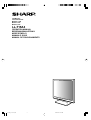 1
1
-
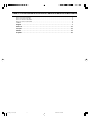 2
2
-
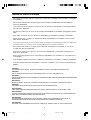 3
3
-
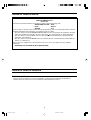 4
4
-
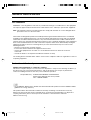 5
5
-
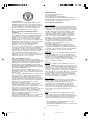 6
6
-
 7
7
-
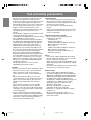 8
8
-
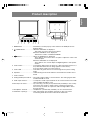 9
9
-
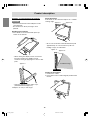 10
10
-
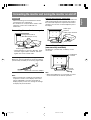 11
11
-
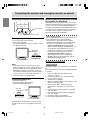 12
12
-
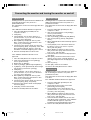 13
13
-
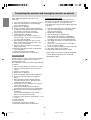 14
14
-
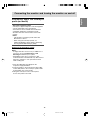 15
15
-
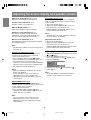 16
16
-
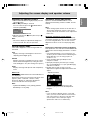 17
17
-
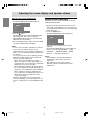 18
18
-
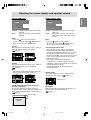 19
19
-
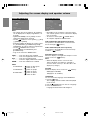 20
20
-
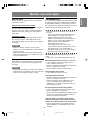 21
21
-
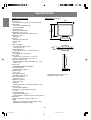 22
22
-
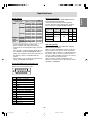 23
23
-
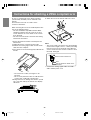 24
24
-
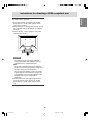 25
25
-
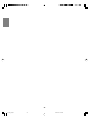 26
26
-
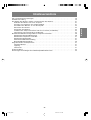 27
27
-
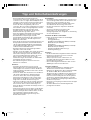 28
28
-
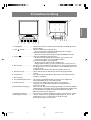 29
29
-
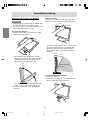 30
30
-
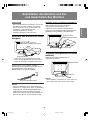 31
31
-
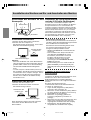 32
32
-
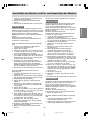 33
33
-
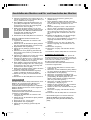 34
34
-
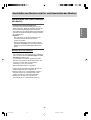 35
35
-
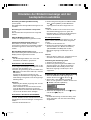 36
36
-
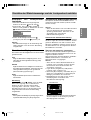 37
37
-
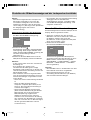 38
38
-
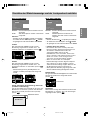 39
39
-
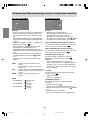 40
40
-
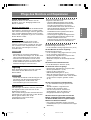 41
41
-
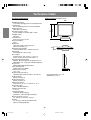 42
42
-
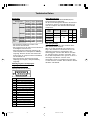 43
43
-
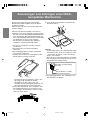 44
44
-
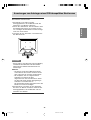 45
45
-
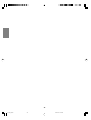 46
46
-
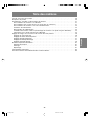 47
47
-
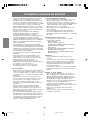 48
48
-
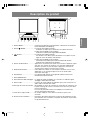 49
49
-
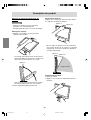 50
50
-
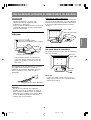 51
51
-
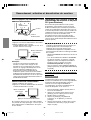 52
52
-
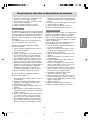 53
53
-
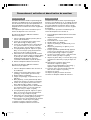 54
54
-
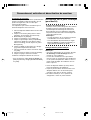 55
55
-
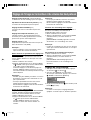 56
56
-
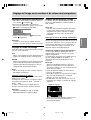 57
57
-
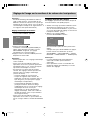 58
58
-
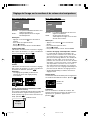 59
59
-
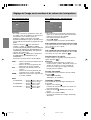 60
60
-
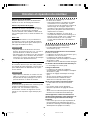 61
61
-
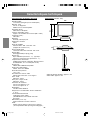 62
62
-
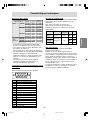 63
63
-
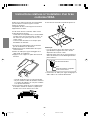 64
64
-
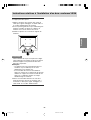 65
65
-
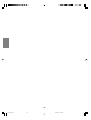 66
66
-
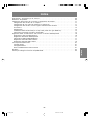 67
67
-
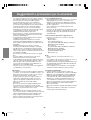 68
68
-
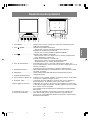 69
69
-
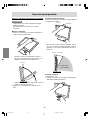 70
70
-
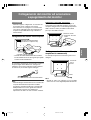 71
71
-
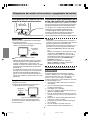 72
72
-
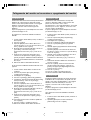 73
73
-
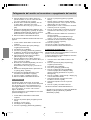 74
74
-
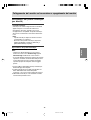 75
75
-
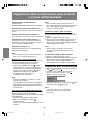 76
76
-
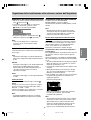 77
77
-
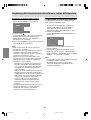 78
78
-
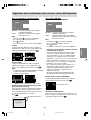 79
79
-
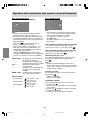 80
80
-
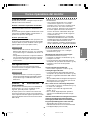 81
81
-
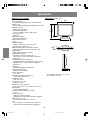 82
82
-
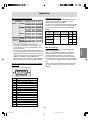 83
83
-
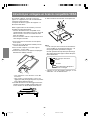 84
84
-
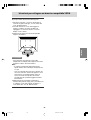 85
85
-
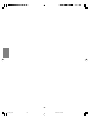 86
86
-
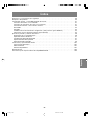 87
87
-
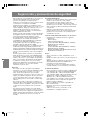 88
88
-
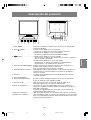 89
89
-
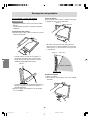 90
90
-
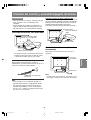 91
91
-
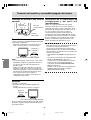 92
92
-
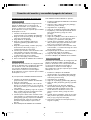 93
93
-
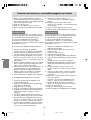 94
94
-
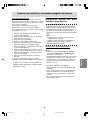 95
95
-
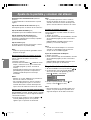 96
96
-
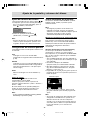 97
97
-
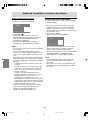 98
98
-
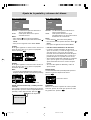 99
99
-
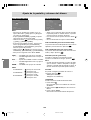 100
100
-
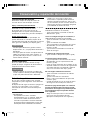 101
101
-
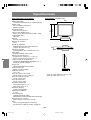 102
102
-
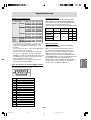 103
103
-
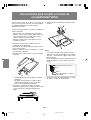 104
104
-
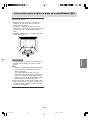 105
105
-
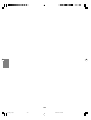 106
106
-
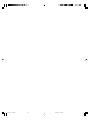 107
107
-
 108
108
in altre lingue
- English: Sharp LL-T15A4 User manual
- français: Sharp LL-T15A4 Manuel utilisateur
- español: Sharp LL-T15A4 Manual de usuario
- Deutsch: Sharp LL-T15A4 Benutzerhandbuch